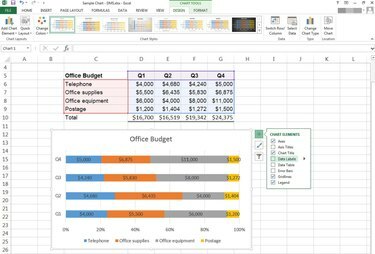
100 percent skladaný graf
Kredit za obrázok: Foto s láskavým dovolením spoločnosti Microsoft
Percentuálne stĺpcové grafy porovnávajú percento, ktorým každá položka prispieva do celej kategórie. Namiesto zobrazovania údajov ako zhlukov jednotlivých stĺpcov, percentuálne stĺpcové grafy zobrazujú jeden stĺpec, pričom každá meraná položka je reprezentovaná inou farbou. Každý pruh na osi kategórie (často nazývaný os x) predstavuje 100 percent.
Takéto grafy vám pomôžu analyzovať veci ako napr ako každý štvrťrok míňate peniaze alebo ktorí predajcovia prispievajú každý mesiac najviac k predaju.
Video dňa
Vytvorte percentuálny stĺpcový graf
Krok 1
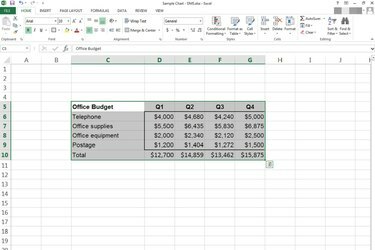
Všetky údaje grafu sú vybraté.
Kredit za obrázok: Foto s láskavým dovolením spoločnosti Microsoft
Vyberte údaje, ktoré chcete zobraziť v grafe.
Krok 2
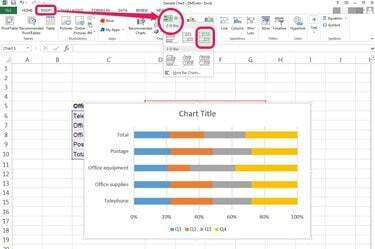
Vyberte možnosť „100% skladaný pruh“.
Kredit za obrázok: Foto s láskavým dovolením spoločnosti Microsoft
Kliknite na Vložiť kartu a potom šípku rozbaľovacej ponuky vedľa Bar v skupine Grafy. Určite si vyberte tretí možnosť buď z 2-D lišta alebo 3-D pruh voľby, čo je 100% skladaný pruh.
Krok 3
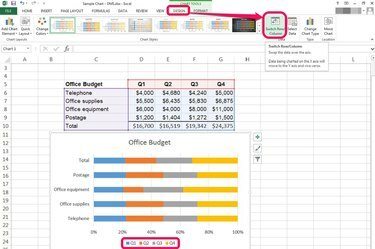
V prípade potreby prepnite údaje riadka/stĺpec.
Kredit za obrázok: Foto s láskavým dovolením spoločnosti Microsoft
Vyberte preferované údaje pre os kategórie. Overte, či sú vaše údaje správne, a potom:
- Vyberte graf.
- Kliknite na Dizajn karta z Nástroje grafov, ktorý sa nachádza napravo od karty Zobraziť.
- Stlačte tlačidlo Prepnúť riadok/stĺpec v skupine Údaje na páse s nástrojmi.
Upravte stĺpcový graf percent
Krok 1
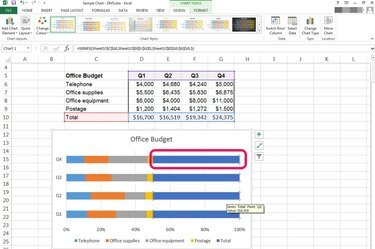
Odstráňte kategóriu „Celkom“, ak je vybratá.
Kredit za obrázok: Foto s láskavým dovolením spoločnosti Microsoft
Výber správnych údajov je obzvlášť dôležitý pre tento typ grafu. Zahrnutie súčtu do výberu údajov skreslí výsledky, preto ho odstráňte, ak je vybraté:
- Vyberte Celkom rad údajov.
- Stlačte tlačidlo Odstrániť.
Celková kategória by mala zmiznúť zo stĺpcov aj z legendy grafu.
Krok 2
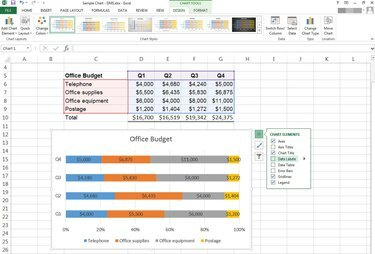
Vložte štítky s údajmi.
Kredit za obrázok: Foto s láskavým dovolením spoločnosti Microsoft
Pridávanie štítkov údajov do stĺpcových grafov je jednoduché. Kliknite Dizajn v časti Nástroje grafu a potom stlačte šípku rozbaľovacej ponuky vedľa Pridať prvok grafu.
Môžete tiež umiestniť kurzor myši nad graf, kým sa vedľa pravého okraja grafu nezobrazia tri ikony. Vyberte si + na pridanie prvkov grafu. Kliknite na začiarkavacie políčko vedľa Dátové štítky.
Krok 3
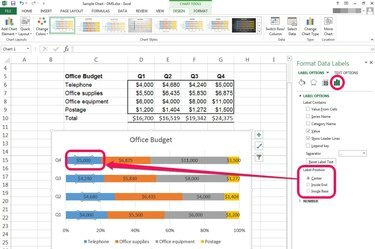
Tabla Formát pre štítky s údajmi.
Kredit za obrázok: Foto s láskavým dovolením spoločnosti Microsoft
Dvojitým kliknutím na štítky s údajmi otvoríte súbor Formátovať štítky údajov tabuľka. Preskúmajte tieto možnosti a zmeňte polohu, zarovnanie a ďalšie vlastnosti.
Tip
Veľa ľudí mätie Stĺpcové grafy, ktoré sú vodorovné, s Stĺpcové grafy, ktoré sú vertikálne. Ak vytvárate graf pre niekoho iného, je dobré si to vopred ujasniť.
Pozor
Pri práci s grafom v Exceli je dôležitý počet kliknutí.
- Jediným kliknutím vyberiete celý rad údajov, os alebo legendu.
- Dva jediné kliknutia vyberú jeden údajový bod alebo položku.
- Dvojitým kliknutím na prvok grafu otvoríte tablu formátu špecifickú pre tento prvok.




